Во время работы на компьютере многие пользователи, наверняка, хотя бы раз задавались вопросом — как ускорить его работу, не меняя комплектующие. Об этом и пойдет речь в данной статье. Мы рассмотрим, как можно улучшить быстродействие системы разными способами в Windows 10.
Сразу хотим подчеркнуть, что методы, направленные на замену «железа», описываться не будут. Мы сосредоточим внимание исключительно на программной составляющей и вещах, которые могут замедлять работу компьютера (например, системный «мусор», «тяжелые» визуальные эффекты и т.д.).
Некоторые пользователи используют сторонние приложения для чистки и оптимизации ОС. В данном случае нужно взвешенно подходить к выбору конкретной утилиты, и понимать, что именно она делает, и благодаря чему улучшает производительность ПК. Если четкого понимания в данном вопросе нет, лучше отказаться от использования подобных программ.
Большой список приложений, служб и драйверов, запускаемых автоматически
Довольно часто причиной медленного запуска и сниженного быстродействия ПК могут служить приложения, драйверы и службы, автоматически запускающиеся сразу же после того, как мы включили ПК и вошли в систему. Если компьютер современный, с мощными комплектующими, то, вероятнее всего, он успешно справится с такой повышенной нагрузкой, и пользователь ничего не заметит. В противном случае, это, безусловно, повлияет на производительность.
Способ ускорить пк
Примечательно то, что многие пользователи не догадываются о том, сколько приложений и различных служб автоматически запускается каждый раз при входе в систему. Усугубляется это тем, что во время установки или первом открытии определенных приложений, они могут добавляться в Автозагрузку, причем, иногда без подтверждения данного действия пользователем.
Итак, вот что нам нужно сделать:
- Сначала нужно попасть в Автозагрузку. Для этого щелкаем правой кнопкой мыши по значку меню Пуск (или нажимаем комбинацию клавиш Win+X), затем в появившемся контекстном меню выбираем пункт «Диспетчер задач».

- В открывшемся Диспетчере переходим во вкладку «Автозагрузка», где видим список программ, запускающихся вместе с системой.
 Чаще всего в данный перечень попадают:
Чаще всего в данный перечень попадают:
- Утилиты для управления периферийными устройствами: принтеры, сканеры, камеры, телефоны и т.д. Как правило, на обычном компьютере таких программ несколько, а вот на ноутбуках может быть больше, что может значительно «затормозить» работу.
- Лишние утилиты, дополнительно устанавливаемые вместе с основным программным продуктом. Чаще всего, такое происходит, когда мы не обращаем внимание на соответствующие галочки во время установки. Это могут быть такие программы, как Яндекс-браузер, Спутник Mail.ru и т.д.
- Программы для скачивания и раздачи файлов через торренты. Их лучше отключить, если Вы не занимаетесь этим на постоянной основе. Подобные приложения достаточно серьезно увеличивают нагрузку на жесткие диски, а также перегружают оперативную память.
- Облачные хранилища, в т.ч. OneDrive. Опять же, если данные сервисы используются время от времени, их лучше отключить и запускать по мере необходимости в ручном режиме.
- Иные программы, которые мы не добавляли в Автозагрузку, но они там есть. Узнать о них подробнее можно в Интернете, набрав соответствующий запрос в поисковой системе. Как всегда, если они не нужны, выключаем их.
Следует для себя решить, нужно ли каждый раз автоматически запускать тот или иной программный продукт. Если нет — отключаем его и запускаем в случае необходимости вручную. Для того, чтобы отключить тот или иной пункт, щелкаем правой кнопкой мыши по нему и в открывшемся контекстном меню выбираем «Отключить».

Или же можно кликнуть по кнопке «Отключить» в нижнем правом углу окна, предварительно выбрав нужный пункт.

Примечание: Если программа, в принципе, больше не нужна на компьютере или была установлена случайно, можно ее удалить. Удаление выполняется в разделе «Приложения», куда переходим из Параметров системы (запускаются нажатием комбинации клавиш Win+I).

Обращаем Ваше внимание на то, не все приложения и утилиты, запускаемые автоматически можно найти в перечне Автозагрузки. Поэтому, рекомендуется, помимо вышеперечисленной меры, проверить и настройки самых программ.
Приложения в меню Пуск
«Живые плитки» в меню Пуск, безусловно, смотрятся эффектно, но из-за их визуализации, они могут также ухудшать быстродействие системы.

Поэтому, если какая-то программа не используется, лучше убрать ее из плиток. Для этого щелкаем по ненужному элементу правой кнопкой мыши и в раскрывшемся контекстном меню кликаем по пункту «Открепить от начального экрана».

Драйверы устройств
Ухудшить показатели быстродействия ПК могут и устаревшие/неиспользуемые/неофициальные драйверы. Обновить, скачать или удалить их можно через Диспетчер устройств, попасть в который можно через контекстное меню, запускаемое щелчком правой кнопки мыши по иконке Пуска (или нажатием сочетания клавиш Win+X).

В Диспетчере устройств находим нужное оборудование и двойным щелчком открываем его свойства. Рассмотрим на примере видеоадаптера NVIDIA.

В свойствах видеоадаптера переходим во вкладку «Драйвер», где можно посмотреть информацию об установленной версии драйвера, а также, обновить, отключить или удалить устройство.

Визуальное оформление и системные звуки
Пользователи старых версий Windows наверняка знакомы с такими методами улучшения производительности ПК, как отключение визуальных эффектов в меню и различных окнах (прозрачность, анимация и т.д.). Безусловно, данная мера способна повысить быстродействие системы. Реализуется она следующим образом:
- Вызываем контекстное меню Пуск (как это сделать, описано выше) и щелкаем по пункту «Система».

- Находясь в разделе «О системе» в правой нижней части окна щелкаем по надписи «Сведения о системе».

- На экране появится раздел «Система» в Панели Управления. В перечне слева щелкаем по пункту «Дополнительные параметры системы».

- В свойствах системы в блоке «Быстродействие» жмем кнопку «Параметры» (вкладка «Дополнительно»).

- Ставим отметку напротив опции «Обеспечить наилучшее быстродействие». Также, вместо этого можно вручную убрать галочки напротив ненужных эффектов. По готовности нажимаем кнопку OK.

Теперь выполним несколько действий в Параметрах системы.
- Для начала запускаем Параметры нажатием клавиш Win+I. После этого переходим в раздел «Специальные возможности».

- Во вкладке «Дисплей» находим блок параметров «Упрощение и персонализация Windows», где отключаем опции:
- Показывать анимацию
- Применять прозрачность
- Автоматическое скрытие полос прокрутки

- Чуть ниже в этом же окне можно также отключить опцию «Отображать фоновый рисунок рабочего стола».

- Теперь переходим к сопутствующим параметрам, где щелкаем по надписи «Параметры цвета».

- В правой части окна убираем галочки напротив пунктов отображения цвета:
- в меню Пуск, на панели задач и в центре уведомлений;
- в заголовках окон.

Также незначительно улучшить производительность компьютера можно, если выключить системные звуки.
- Для этого в Параметрах системы щелкаем по разделу «Система».

- В перечне слева кликаем по подразделу «Звук». В правой части окна жмем по надписи «Панель управления звуком» (блок «Сопутствующие параметры»).

- А открывшемся окне переходим во вкладку «Звуки». Щелкаем по текущему варианту звуковой схемы, выбираем пункт «Без звука», после чего щелкаем OK, чтобы сохранить изменения.

Работа веб-браузера
Чтобы улучшить быстродействие компьютера в интернете, следует проверить настройки веб-браузера (возможно сменить используемый по умолчанию). Особое внимание следует уделить наличию различных расширений и тулбаров, которые способы существенно снизить скорость работы ПК. Не лишним будет периодическое удаление скопившейся истории и сброс кэша.
Дефрагментация диска
Во время сохранения файла на жестком диске (HDD), данные записываются в хаотичном порядке, в результате чего они могут быть разбросаны в разных частях диска. Конечно же, это отрицательно сказывается на быстродействии компьютера, ведь при обращении к файлу системе нужно «собирать» его по кусочкам в определенной последовательности, на что требуется время. Чтобы разложить все данные по порядку можно воспользоваться такой функцией как дефрагментация.
- Заходим в Этот компьютер. Если значок не выведен на Рабочий стол, можно воспользоваться поиском.

- Правой кнопкой мыши щелкаем по нужному диску, в контекстном меню выбираем пункт «Свойства».

- Переходим во вкладку «Сервис», где жмем кнопку «Оптимизировать».

- Выбираем жесткий диск (если их несколько), после чего щелкаем «Оптимизировать».
 Примечание: во время выполнения дефрагментации лучше не предпринимать никаких действий по созданию, редактированию, сохранению и удалению файлов, чтобы процесс закончился быстрее.
Примечание: во время выполнения дефрагментации лучше не предпринимать никаких действий по созданию, редактированию, сохранению и удалению файлов, чтобы процесс закончился быстрее.
Вирусы и вредоносные программы
Вероятной причиной медленной работы компьютера могут быть вредоносные вирусы, с которыми помогут справиться антивирусные программы. Возможно, в выборе нужного антивируса Вам поможет наша статья — «Рейтинг лучших антивирусов для Windows 10».
Однако стоит учитывать, что некоторые вредоносные программы могут антивирусами игнорироваться. В этом случае остается прибегнуть к приложениям сторонних разработчиков, направленных на поиск и удаление нежелательных программ. Например, можно обратить внимание на приложения AVZ и AdwCleaner.
Отключение сбора информации
Вероятно, не все пользователи Windows 10, догадываются о том, информация об их действиях в системе собирается и отправляется в Microsoft для анализа. Безусловно, данный процесс способен расходовать немало системных ресурсов. Отключить его можно в Параметрах системы. Либо можно воспользоваться сторонними утилитами. Данная тема достаточно обширна и будет рассмотрена в отдельной статье.
Полезная информация
В целом, чтобы обеспечить высокую скорость работы в «десятке» рекомендуется:
- Периодически обновлять операционную систему, программы и драйверы, так как устаревший софт может негативно влиять на производительность ПК.
- Время от времени удалять системный «мусор». В этом может помочь программа CCleaner.
- Некоторые антивирусы способны существенно увеличить нагрузку на компьютер, например, при включенном режиме постоянного мониторинга системы, файлов, посещаемых интернет-страниц и т.д. Возможно, следует отключить часть функций и выполнять проверку вручную, когда это потребуется.
- Скорость работы компьютера может значительно снизиться, если на системном жестком диске осталось менее 5 Гб памяти. В этом случае следует удалить ненужные файлы, чтобы высвободить побольше свободного пространства. Для оптимальной работы, как правило, требуется не менее 10% от общего объема.
Что не нужно делать при оптимизации:
- Не рекомендуется использовать сторонние утилиты для чистки, оптимизации работы ПК без детального изучения этих приложений и механизма их работы.
- Прежде, чем отключать или удалять приложения/службы/драйверы, следует предварительно разобраться, за что именно они отвечают в системе. В противном случае существует вероятность навредить работоспособности компьютера.
Заключение
Таким образом, существует ряд эффективных мер, с помощью которых можно повысить быстродействие и производительность компьютера с ОС Windows 10, если возникает такая необходимость. Приведенные выше методы можно комбинировать для достижения наилучшего результата. Главное — это обдуманно и рационально подойти к данному вопросу.
Похожие записи:
- Индекс производительности Windows 10: как посмотреть
- Отключение ненужных служб в Windows 10 для повышения производительности
- Выбор операционной системы для ПК или ноутбука
- Лучшие стыковочные станции для ноутбука в 2021/2022
- Способы проверки совместимости компьютера с Windows 10
- Как поменять имя компьютера в Windows 10
- Возврат компьютера в исходное состояние в Windows 10
- Что делать, если после включения компьютера появился черный экран в Windows 10
- Лучшие геймпады для компьютера в 2021/2022
- Лучшие рули для компьютера в 2021/2022
Источник: mywindows10.ru
Программа-оптимизатор для Windows 10
Бывает, что компьютер начинает тормозить. Особенно это неприятно во время работы, когда система постоянно виснет. Для решения такой проблемы существуют программы для оптимизации Windows 10. Именно о них идет речь в этой статье.
Почему тормозит компьютер: 5 основных причин
Как правило, устройство начинает работать медленнее со временем. Это значит, что проблема в том, что многие юзеры не знают об основных правилах использования своего гаджета. Всего можно выделить пять основных причин, по которым операционная система работает медленно:
- наличие временных и других ненужных файлов;
- ОС заражена вредоносным программным обеспечением;
- перегрев;
- большое количество активных программ;
- софт в автозагрузке.
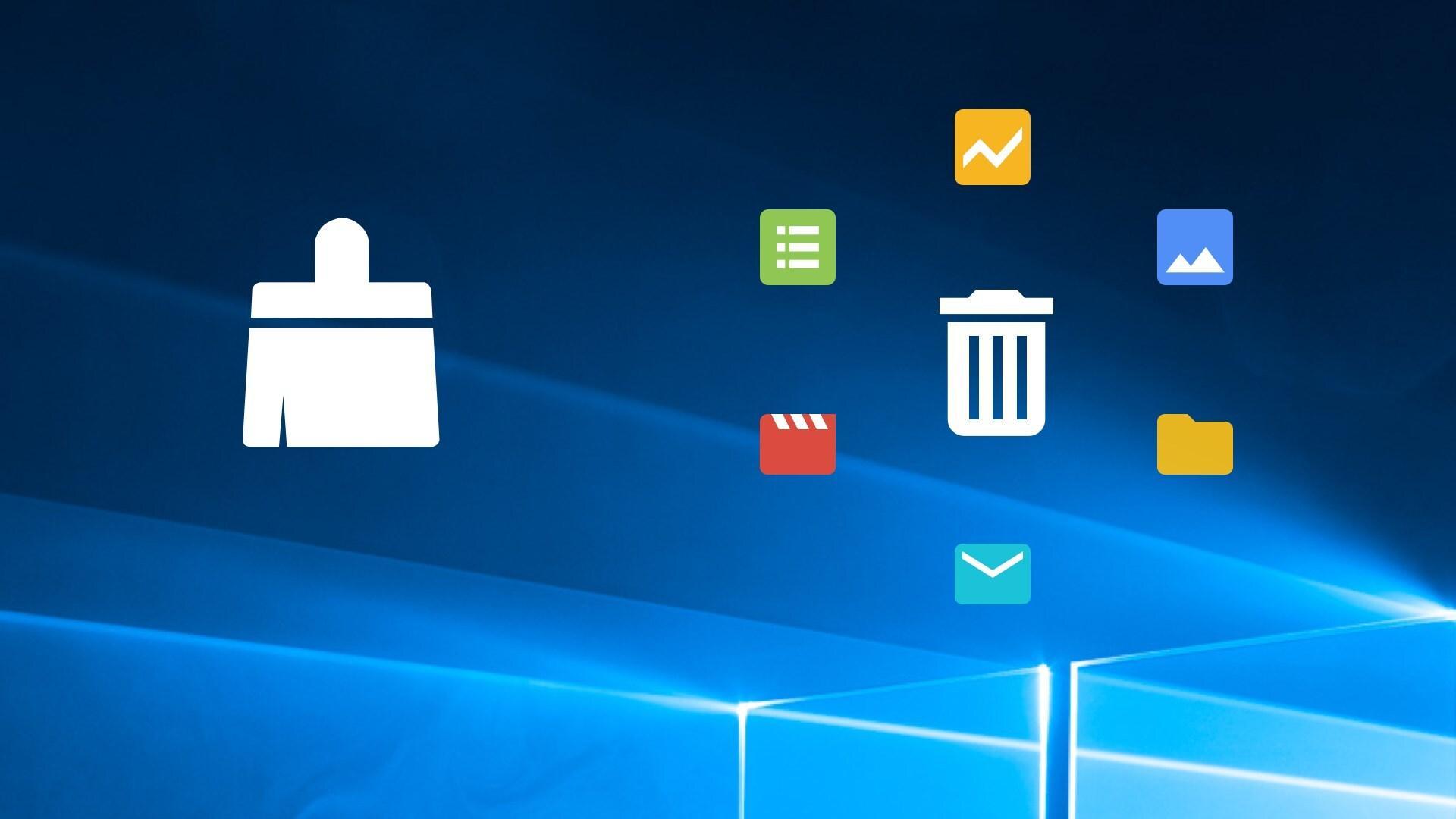
Программы-оптимизаторы для Windows
Вместе эти причины значительно замедляют компьютер. Иногда это приводит к поломке. К примеру, из-за значительного перегрева. Решить перечисленные проблемы помогут программы для оптимизации Windows 10.
Важная информация! Не рекомендуется использовать неизвестный софт, поскольку это может еще больше усугубить ситуацию.
Ненужные файлы
Во время работы многие программы оставляют за собой временные файлы. Как правило, софт автоматически очищает их, когда прекращает работу. Но это происходит не всегда. Соответственно, спустя некоторое время количество мусора в операционной системе увеличивается многократно. То же самое касается пустых папок, неиспользуемых ярлыков.
Еще одна причина, по которой появляется мусор в ОС — неправильное удаление софта. Например, если удалить папку с игрой, то в документах останутся сохранения. Программы для оптимизации Виндовс 10 автоматически ищут ненужные файлы и удаляют их.
Вирусы
Когда пользователи скачивают взломанные программы, обычный софт с неизвестных источников, есть шанс, что вместе с инсталлятором на компьютер попадет «троян». Таких программ может быть несколько. Оптимизатор для Windows 10 в такой ситуации поможет не всегда. Решение: просканировать систему антивирусом. Также, во избежание таких случаев рекомендуется скачивать официальный софт с известных источников.
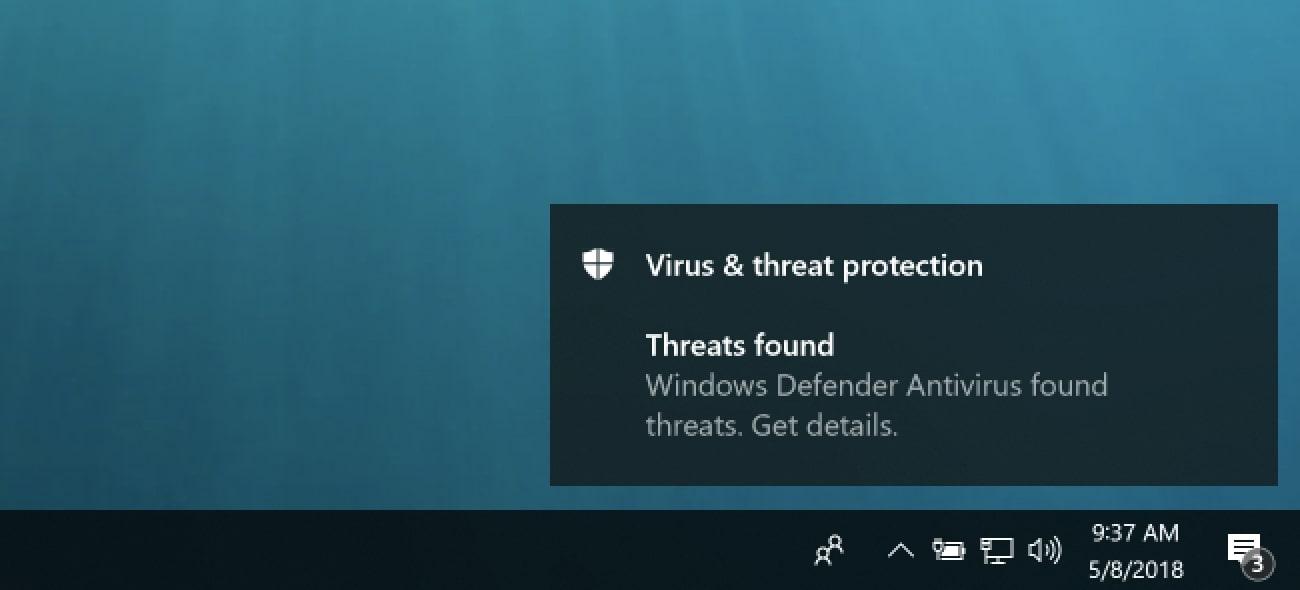
Предупреждение о найденном вирусе
Подсказка! Многие люди «попадают» на рекламные вирусы. Следовательно, на рабочем столе может появляться реклама. С этим отлично справляется прога «AdwCleaner». Кроме того, программа полностью бесплатная.
Очистка займет до 5 минут.
Перегрев
Когда компьютер работает на полную мощность, комплектующие греются. Это нормально и неизбежно. Опасность появляется тогда, когда температура становится слишком высокой. Программы для ускорения ПК с Виндовс 10 решают проблему следующим образом: ненужные процессы отключаются, выставляется правильный приоритет на нужные приложения, производительность улучшается.
Повышение быстродействия происходит благодаря тому, что практически все ресурсы направлены на требовательные процессы. Решение — заменить термопасту, почистить детали от пыли.
Большое количество активных программ и автозагрузка
Оптимизаторы для ОС Windows 7 или 10 способны определять, какой софт лучше отключить. Следуя этим рекомендациям можно улучшить производительность операционной системы. Множество утилит «съедают» большое количество ресурсов, работая в фоновом режиме.
Улучшение быстродействия достигается отключением данного софта, а также чистки автозагрузки, чтобы каждый раз не выключать программу вручную. С этим может помочь, например, CCleaner.
Как оптимизировать Windows 10
Программы-ускорители нужны для всех пользователей. Их преимущество в том, что данный софт упрощает жизнь. Некоторые владельцы компьютеров или ноутбуков каждый раз проделывают всю работу вручную, тратят на чистку и ускорение много времени. Но оптимизаторы способны сделать это автоматически, за несколько минут.
Единственное, что требуется от пользователя — проверять регулярно систему на наличие вредоносного программного обеспечения. Кроме того, утилиты работают более эффективно.
Вот, на что они способны:
- Очистка мусорных файлов. Программа автоматически анализирует все папки, выбирает временную информацию и та, которая больше не используется, затем удаляет ее. То же самое касается кэш-данных с браузеров.
- Исправление проблем с реестром. Например, пользователи часто попросту удаляют папку с программой вместо того, чтобы сделать это при помощи ярлыка («uninstall», как правило). Появляются неиспользуемые расширения. Такие утилиты, как CCleaner ищут все проблемы с реестром и исправляют их.
- Управление автозагрузкой. После установки некоторых программ, они автоматически попадают в список автозагрузки. Это значит, что софт будет запускаться вместе с операционной системой. Некоторые оптимизаторы позволяют быстро отключить все ненужные программы.
- Удаление ненужных программ. Данная функция есть и у операционной системы Windows (программы и компоненты), но более удобно, когда все нужные инструменты находятся в одном месте.
Это еще не все возможности приложений-оптимизаторов. Каждый разработчик всегда добавляет какую-нибудь уникальную функцию. Но этих опций достаточно, чтобы многократно ускорить работу операционной системы.
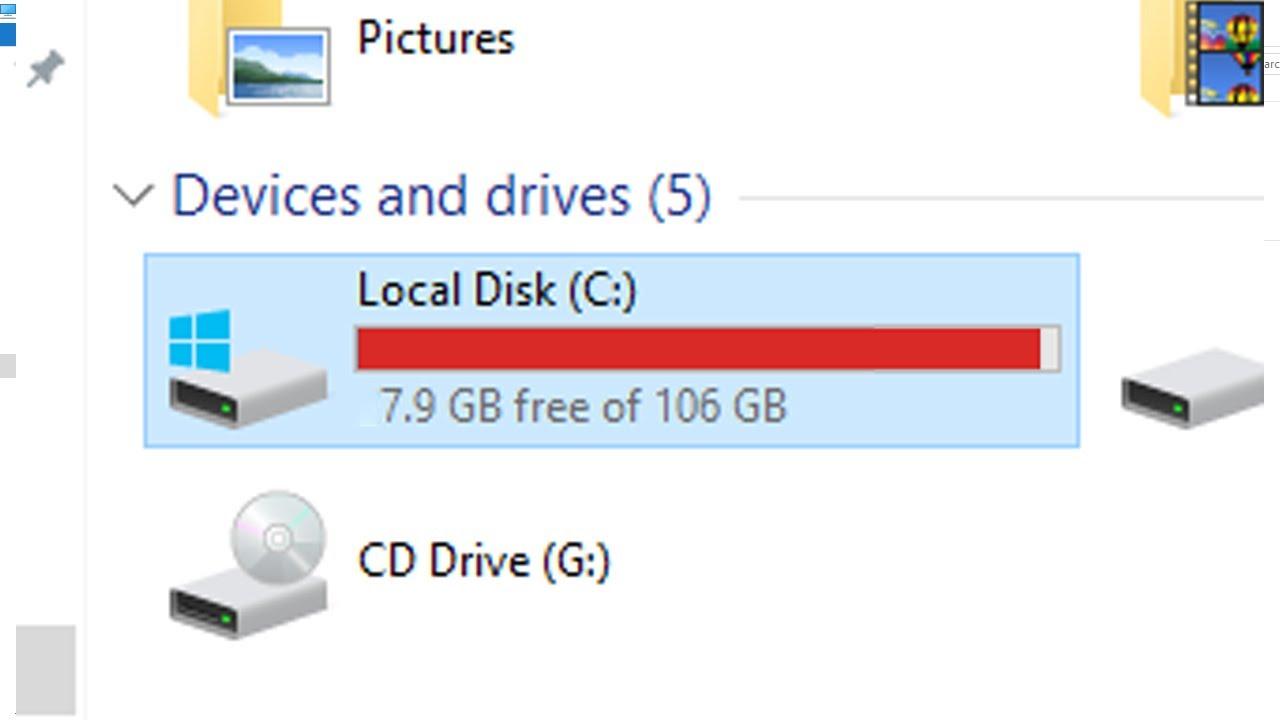
Отсутствие пространства на системном диске из-за нерегулярной очистки мусора
Программы для оптимизации работы компьютера на Windows 10
Программ существует множество, и все они похожи: у многих функции идентичны. Поэтому выбирать стоит из личных предпочтений. Тем не менее, вот список лучших утилит:
- AVG TuneUp Performance Optimizer;
- CCleaner;
- Ashampoo WinOptimizer.
Совет! Не стоит скачивать все программы сразу. Это не сделает компьютер быстрее, наоборот, система будет работать медленнее. Рекомендуется выбрать только одну прогу.
AVG TuneUp Performance Optimizer
Этот софт предназначен для регулярного обслуживания компьютера. На главном экране показывает процент производительности. Ниже расположено четыре основных функции: обслуживание, ускорение работы, освобождение места на диске, устранение неполадок. Это не весь функционал. Более подробно о всех возможностях можно узнать во вкладке «Все функции».
Когда появляется проблема с производительностью, соответствующий пункт загорается оранжевым цветом.
Ускорение компьютера Windows 10 программа: CCleaner
Наверное, это самая известная из программ по улучшению производительности. Как и предыдущая утилита, CCleaner есть на русском языке. Пользователь может приобрести полную версию для разблокировки дополнительных возможностей, но обычной версии достаточно. Доступна очистка системы от мусора, кэш-файлов, удаление приложений, исправление реестра, редактор автозагрузок и прочее. Кроме того, вверху окна написана информация о железе.
Ashampoo WinOptimizer
Как и программы-конкуренты, Ashampoo WinOptimizer предлагает пользователям очистку системы от мусора, файлов браузера и других ненужных файлов. Также утилита исправляет реестр, удаляет неработающие службы, выставляет оптимальные параметры системы, настраивает опции безопасности. Вверху также есть сведения о компьютере и загруженности центрального процессора.
Какую программу выбрать для увеличения производительности
Из предыдущего списка лучше воспользоваться самой известной — CCleaner. Там довольно простой интерфейс, поэтому проблем с навигацией не возникнет. Кроме того, софт не перегружен лишними функциями, которые никогда не пригодятся. Регулярная чистка значительно улучшает производительность. Прога часто занимает одни из первых мест в различных топах и рейтингах.
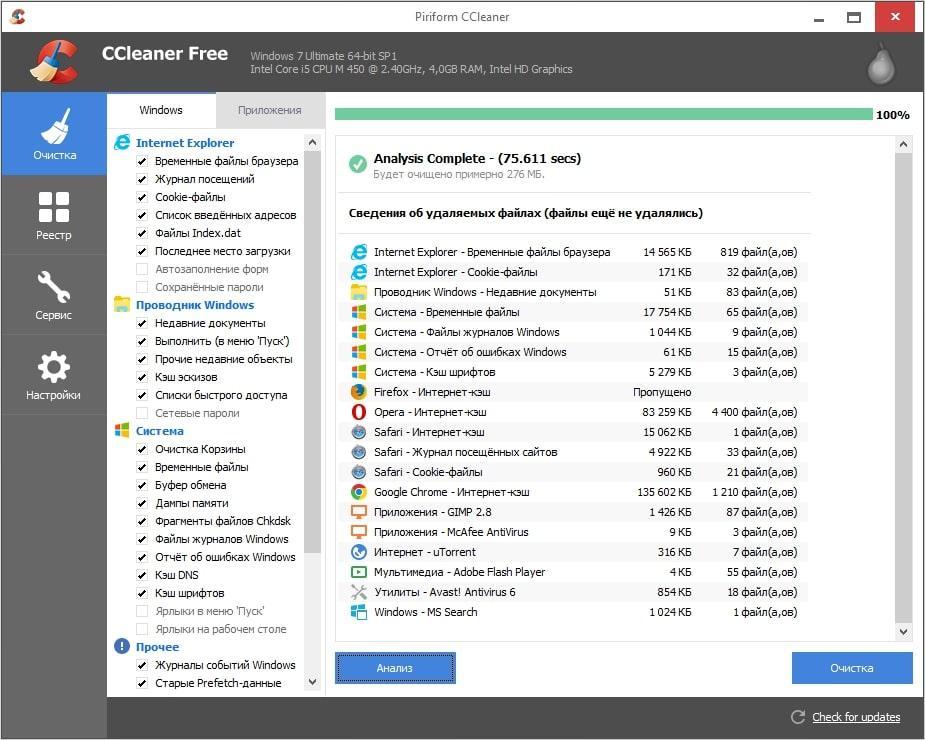
Также можно воспользоваться утилитой «Easy Cleaner». Единственный недостаток перед конкурентами — не самый удобный интерфейс. Но программное обеспечение отлично справляется с самыми необходимыми задачами. Еще одна альтернатива — «Ускоритель компьютера». В главном меню есть три пункта: полная очистка мусора, исправления ошибок реестра, управление автозагрузкой.
Ниже расположена опция анализа системы.
Полезная информация! На оптимизацию хорошо влияет регулярная дефрагментация диска. Но не стоит делать это с SSD, поскольку у этих накопителей сильно ограничен цикл записи.
Программа для обслуживания системы
Не стоит скачивать сотни утилит для обслуживания ОС. Достаточно одной проги. Кроме ускорителя можно поставить, например, Advanced System Care. При помощи программы можно быстро найти все проблемы Window и исправить их. Отличный аналог — Wise Care 365. Однако за нее придется заплатить. Как вариант, подойдет еще Ashampoo WinOptimizer.
Этот софт используется реже, поскольку исправляет проблемы, появляющиеся не так часто, как например, засорение реестра.
Программы-оптимизаторы нужны большинству пользователей, поскольку облегчают рутинную чистку системы. Однако не стоит скачивать все сразу. Достаточно определиться с одной универсальной программой и применять ее, тогда компьютер начнет работать гораздо быстрее.
Источник: mirinfo.ru
Как ускорить работу компьютера: оптимизация Windows 10

Оптимизация Windows 10 особенно актуальна в нынешнее время стремительного развития технологий и повышения стандартов. Это позволяет получить немало дополнительных преимуществ. Даже если подразумевается мощный системный блок, разговор о том, как ускорить работу компьютера на Windows 10, не теряет своей актуальности, ведь возможность высвободить дополнительные ресурсы для работы интересна и профессионалам, и рядовым пользователям.
Способы улучшения Windows 10
Эта версия известной по всему миру операционной системы появилась относительно недавно. Как это часто бывает с продуктами Microsoft, создатели предложили пользователям продукт, нуждающийся в доработке. Разработчики постоянно трудятся над устранением недочетов и актуализацией ОС в соответствии со современными требованиями.
Регулярно выпускаются обновления. Важно своевременно их устанавливать, так как это стабилизирует работу даже слабого компьютера, позволяет повысить безопасность, увеличить производительность. Апгрейд осуществляется через интернет. Оптимизация Windows 10 по умолчанию происходит в автоматическом режиме. Если она запрещена, следует поменять настройки.
К сожалению, только этого шага недостаточно. Нужно выполнить целый комплекс мер, чтобы улучшить работу системы:
Каждый из этих пунктов, нуждается в более детальном рассмотрении, так как неправильная интерпретация способна вызвать обратный эффект.
Обновление драйверов
Драйвера — это перечень инструкций для составных компонентов компьютера, благодаря которым тот или иной элемент выполняет соответствующие функции. Без них невозможна полноценная работа. В ряде случаев отсутствие подобного ПО приводит к тому, что система не может определить, какие устройства к ней подключены.
Есть ряд признаков, по которым определяют, что драйвера нуждаются в обновлении:
- не работают мультимедийные клавиши клавиатуры;
- невозможно увеличение или уменьшение яркости экрана на ноутбуке;
- исчез ряд системных настроек;
- внезапно изменилось разрешение дисплея;
- перестали функционировать вспомогательные кнопки мыши.
Даже если эти проблемы отсутствуют, необходимо регулярно устанавливать новые драйвера. Это позволит оптимизировать работу компьютера, запускать на нем современные программы и игры. Совсем не нужно делать что-то вручную. Есть немало приложений, которые автоматизируют этот процесс:
Любая из этих программ отлично справится с возложенными на нее задачами. Есть и другие аналоги. Приведены только наиболее распространенные приложения.
Отключение раздачи обновлений
«Десятка» устроена так, что после получения апгрейда она начинает раздавать файлы другим компьютерам. Это существенно замедляет выполнение операций, сказываясь на жестком диске, процессоре и интернет-соединении. Чтобы избавиться от проблемы, обычно делается следующее:
- открывается меню настроек;
- осуществляется переход в раздел «Обновление и безопасность»;
- клик по «Центр обновления Windows»;
- вход в «Дополнительные параметры»;
- переключаем триггер обновлений в положение «Выключено». Теперь они будут скачиваться, инсталлироваться и тут же удаляться.
Эта операция актуальна и для быстродействующих машин, ведь хранилище постоянно заполняется, оставляя все меньше места для других программ.
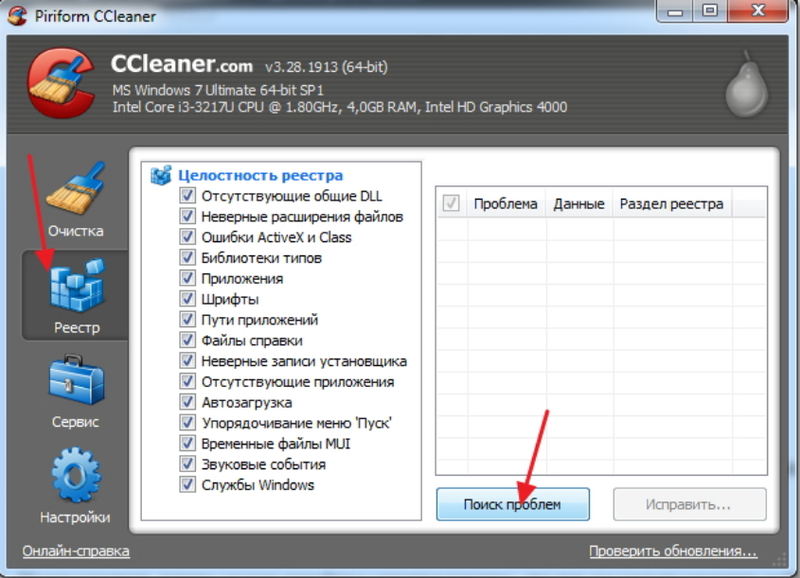
Деактивация One Drive
Если облачное хранилище не нужно, стоит запретить его работу. Это сэкономит трафик и положительно повлияет на работу центрального процессора. Есть 2 способа:
- Без удаления. Следует кликнуть по значку в системном трее и вызвать контекстное меню. В «Параметрах» удаляем галочки с «Автоматически запускать при входе в Windows» и «Разрешить использование для извлечения всех моих файлов». После этого нужно снова нажать на значок правой кнопкой и выбрать «Выход».
- С удалением. Потребуется командная строка, которая должна запускаться от имени администратора. Затем ввести следующие команды: taskkill/f/im onedrive. exe и %systemroot%sysWOW64onedrivesetup.exe|uninstall. Запускается стандартная программа деактивации. Требуется ввести: %systemroot%system32onedrivesetup.exe/uninstall. После этого в командной строке пишется: rd «%userprofile%onedrive»/Q/S. Следующий этап — удаление настроек системы: rd «%programdata%microsoft onedrive»/Q/S. Останется только очистить временные файлы: rd «C:onedrivetemp»/Q/S.
Второй тип оптимизации следует выполнять с осторожностью. Это касается всех действий, связанных с командной строкой.
Запрет отправки отчетов
Эта опция нужна для того, чтобы разработчики получали сведения об ошибках в системах пользователей и создавали обновления, избавляющие от этих проблем. Функция большой роли не играет, поэтому стоит избавиться от нее:
- открыть настройки;
- перейти в раздел «Конфиденциальность»;
- отключить в «Отзывах и диагностике» триггер.
После этих действий будет наблюдаться еще большее улучшение работы ОС, но есть и другие меры.
Снятие фоновых задач
Смысл в том, что есть ПО, которое загружает работу системы даже в выключенном состоянии. От таких программ избавляются принудительно:
Фоновые задачи часто не играют решающей роли в функционировании системы, поэтому их отключение только повысит работоспособность.
Увеличение производительности винчестера
Стоит отключить автоматическую дефрагментацию. Лучше делать это вручную. Решается проблема следующим образом:
- вход в «Свойства» проводника;
- нажатие на кнопку «Оптимизировать» в меню «Сервис». Запускается окно дефрагментации;
- клик по «Изменить параметры»;
- затем нужно запретить работу по расписанию и уведомление о пропуске трех выполнений подряд.
Чем меньше загружен жесткий диск, тем лучше работает Windows. Именно поэтому стоит позаботиться о том, чтобы его функционирование было оптимизировано. Допускается использование сторонних программ (Piriform Defraggler, Auslogics Disk Defrag).
Кроме того, следует регулярно прорабатывать винчестер. В проводнике открывается пункт «Свойства», затем — «Очистка диска». Останется только выбрать файлы для удаления.
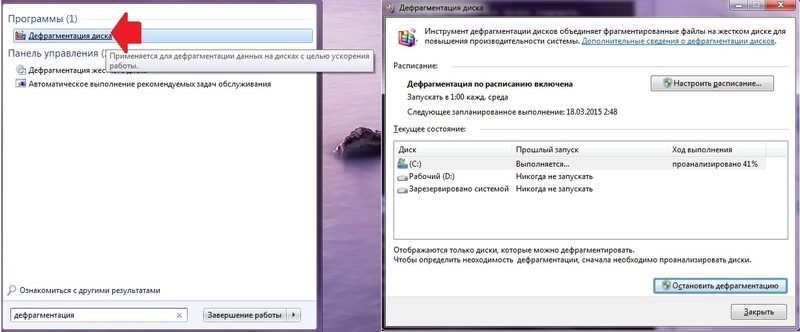
Отключение ненужных сервисов
Разработчики создали универсальную ОС, которая рассчитана на широкий круг пользователей, поэтому многие службы не нужны конкретному человеку. Стандартная настройка выполняется следующим образом:
- клик по кнопке «Пуск»;
- переход в «Управление компьютером»;
- можно отключить управление принтером (если его нет), поиск Windows (отнимает много ресурсов), центр обновления, службы приложений и так далее.
Это особенно важно для геймеров, так как освобождение ресурсов положительно влияет на производительность. Не стоит позволять системе тратить ресурсы понапрасну.
Работа с системным реестром
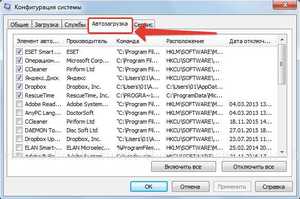
В нем постоянно накапливается много ненужной информации. Из-за этого со временем наблюдается замедление работы. Для решения задачи требуются специальные программы для оптимизации работы компьютера Windows 10. Они предназначены для дефрагментирования и удаления лишних записей. Некоторые из таких приложений:
- Reg Organizer;
- CCleaner;
- Windows Cleaner.
Есть другой способ: путем ввода в командную строку слова «regedit» вносятся изменения. Обычно на этот шаг идут только опытные пользователи, так как неквалифицированное вмешательство может привести к переустановке всей ОС.
Оптимизация загрузки
Ускорение этого параметра сводится к удалению приложений, которые на сегодняшний день не нужны, но продолжают висеть в трее, отнимая немало оперативной памяти. Делается это следующим образом:
- запуск диспетчера задач;
- изучение программ во вкладке «Автозагрузка» с последующим удалением лишнего ПО.
Если предстоит удалять данные из реестра, потребуются соответствующие утилиты. Отличными вариантами будут AIDA 64 и CCleaner. Кроме того, компанией Microsoft выпущен продукт Autoruns. Он отличается превосходным функционалом.
Работа с планировщиком заданий
Некоторые приложения запускаются по определенному сценарию, поэтому стоит затронуть и эту опцию Windows. Доступ к соответствующему программному обеспечению выполняется следующим образом:
- открыть «Администрирование»;
- запустить планировщик;
- изучить ту часть, в которой находятся сведения о предстоящих событиях, и убрать все ненужные.
Удалять нужно только те программы, которые действительно бесполезны. Если есть сомнения, лучше ничего не трогать, так как неквалифицированный подход может навредить всей системе.
Изменение настроек
В системе, разработанной «Майкрософт», есть возможность менять визуальное оформление, снижая или увеличивая требования к ресурсам. Чтобы оптимизировать работу ОС, выполняют следующие манипуляции:
Анимация будет отключена, загрузка ОС снизится, что положительно повлияет на скорость. Если речь идет о мощном компьютере, этой операцией можно пренебречь.
Программы для улучшения работы
Есть ряд приложений, разработанных специально для улучшения работы Windows. Их использование значительно упрощает процесс. Некоторые из них:
- Glary Utilites. Позволяет очистить винчестер от мусора, найти и удалить лишний софт, оптимизировать функционирование дисковой подсистемы, проработать реестр, оптимизировать оперативную память и многое другое.
- Advanced System Care. Правильная настройка способствует повышению не только производительности, но и скорости интернета. Доступны опции для продвинутых пользователей.
- TweakNow Powerpack. Целевая аудитория — опытные люди. Новичкам лучше поискать другое ПО.
Любая из этих программ способна автоматизировать множество процессов, существенно упрощая работу по увеличению скорости работы ОС. Можно обойтись и без них, делая все вручную.
Повышение скорости работы
Несмотря на существование более новой версии, многие остаются поклонниками «Семерки». Они так же сталкиваются с медленной работой системы. К счастью, проблему можно устранить. Чтобы разобраться с вопросом о том, как ускорить работу ноутбука на Windows 7, потребуется ряд действий:
- Отключить визуальные и звуковые эффекты.
- Запретить индексирование поиска.
- Оставить в автозагрузке только нужные приложения.
- Оптимизировать жесткий диск.
- Настроить план питания, если речь идет о ноутбуке.
- Проработать параметры загрузки для максимального быстродействия.
Выполнив эти операции, можно решить все проблемы с производительностью Windows 7. Эта система еще долго прослужит, не доставляя хлопот. Нужно только не забывать о том, что некоторые операции (например, дефрагментация) выполняются периодически, а не разово.
Оптимизация Windows 7 и 10 не представляет собой ничего сложного. Главное — в точности следовать рекомендациям, не вмешиваясь в работу, если возникают сомнения в правильности действий. Кстати, в сети постоянно появляются новые программы для улучшения функционирования ОС. Нужно обязательно время от времени актуализировать свои знания.
Originally posted 2018-04-17 10:37:11.
Источник: kompy.guru